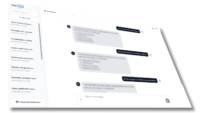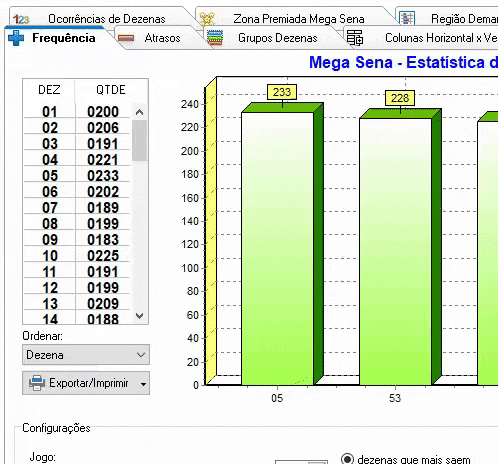
A partir da versão 2.7.1.200 foi adicionado um novo recurso no Joga Loterias Profissional denominado como Diálogo de Exportação, que consiste na exportação de arquivos em diversos formatos, como:
- Microsoft Excel (97 ou superior);
- Microsoft Word (97 ou superior);
- XML;
- RTF;
- DBF;
- PDF;
- Arquivo de Texto;
- CSV;
- HTML.
Esses formatos tem como fonte de origem os módulos de estatísticas juntamente com os modulos principais como Jogos Aleatórios, Combinações, Matrizes etc.
Dos módulos principais os únicos indisponivéis são:
- Conferência;
- Simulação;
- Editor de Matrizes;
- Tabuada das combinações.
Do lado dos módulos de estatísticas, o único que não possui esse recurso é a Estatística de Região Demarcada, pois o mesmo possui dados de conceito visual, o que impossibilita uma denominação na maioria dos formatos relacionados.
Vale ressaltar que uma vez exportado, esses formatos são incompatíveis para serem usados no sistema para eventual leitura de informações.
Atalhos para exportação
Os meios utilizados para iniciar uma exportação podem ser obtidos das seguintes formas:
- Através da barra de ferramentas, no botão Exportar. Nesse conceito, irá aparecer outra janela solicitando qual tipo de exportação entre um arquivo de texto comum (padrão) ou customizado. Caso deseje usar esse arquivo para ser usado no sistema para leitura de informações, deverá optar pela opção padrão;
- Na parte de estatística, através dos mini botões de exportar.
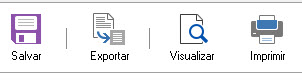
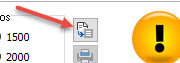
Exportando
Uma vez iniciado o diálogo de exportação, o mesmo irá se deparar com essa tela inicial da aba Tipo, onde temos as seguintes características:
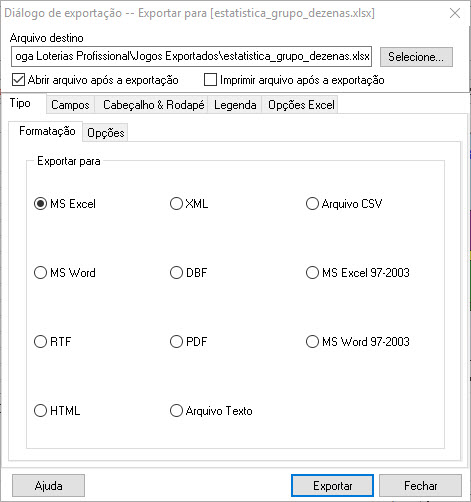
- Tipo de Formato de exportação: define o formato desejado;
- Abrir arquivo após a exportação: informa se após o arquivo ser exportado se ele vai ser aberto automaticamente. Isso só irá funcionar se tiver um aplicativo padrão para abrir o formato correspondente;
- Imprimir arquivo após exportação: determina se após ocorrer a exportação, o mesmo será encaminhado para a fila de impressão;
- Arquivo destino: define o nome do arquivo a ser exportado, juntamente com o diretório se assim desejar. Por padrão o sistema já vem com o diretório de Jogos Exportados com um nome correspondente ao módulo ativo;
- Exportar: inicia o processo de exportação.
Na aba Opções você pode definir a quantidade de registros desejados assim como outros recursos.
Vamos conhecer algumas abas adicionais que corresponde às configurações da exportação.
Campos
Define quais campos serão exportados. Nisso basta escolher através das setinhas indicadoras. Por padrão, todas já são selecionadas.
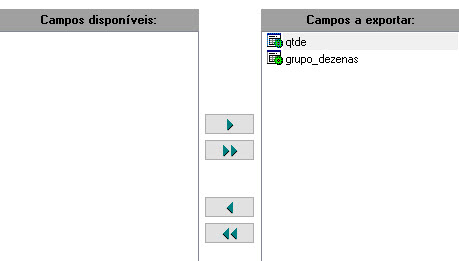
Cabeçalho e rodapé
Informa o cabeçalho (superior) ou o rodapé (inferior) do documento exportado.

Legenda e alinhamento
Define se os campos selecionados terão legenda, podendo editá – las conforme seu desejao, assim como definir o tamanho da largura e seus espaçamentos.
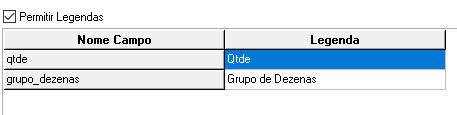
Opções adicionais
Para cada tipo de formato de arquivo definido poderá ter uma aba corresponde para determinar algumas opções adicionais.